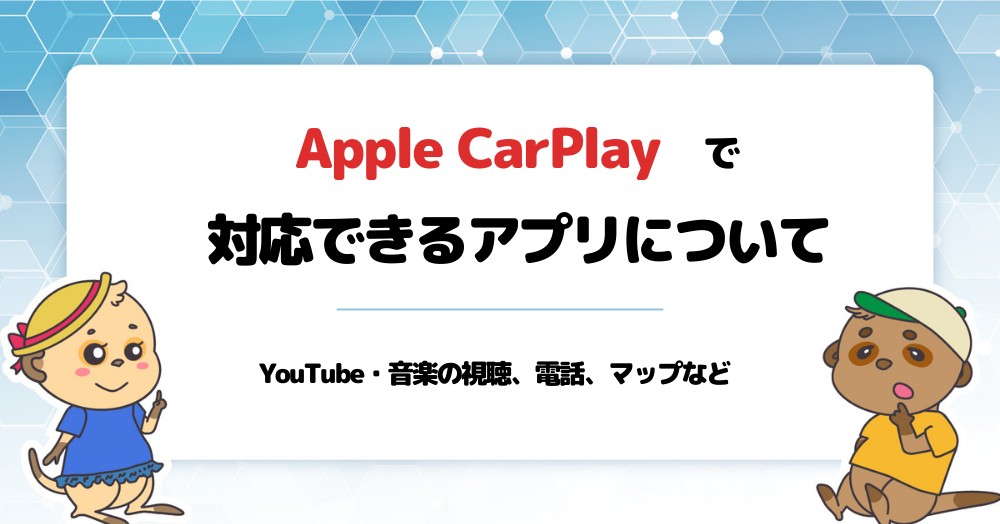
電話やLINEといった連絡だけでなく、家電との連携やQRコード決済にも利用できるiPhone。
もはやiPhoneは単なる通信端末ではなく、生活必需品と言っても過言ではありません。
そんなiPhoneは、車と連携させることでさらに便利に使えることをご存知でしょうか?
当記事では、あなたの快適なカーライフに欠かせない「Apple CarPlay」について詳しく解説していきます!
記事のポイント
- 最新iOS16のApple CarPlay機能
- Apple CarPlayでできること
- Apple CarPlayでYoutubeやテレビは見れる?
- Apple CarPlayはどの車種で使える?
目次
 |
||
【iOS16】Apple CarPlayの最新機能
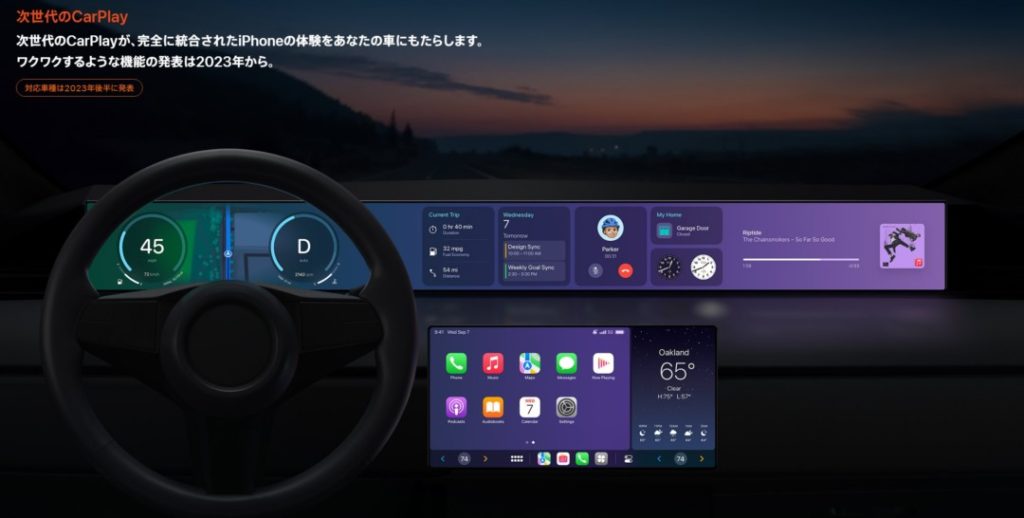
2022年9月13日にAppleから最新の「iOS16」が公開されました。今回のiOSアップグレードで、Apple CarPlayの機能の最新情報が更新されています。
ここでは、iOS16のApple CarPlay機能を紹介していきます。
| 最新Apple CarPlayの機能 | |
| 機能 | 内容 |
| 給油アプリと運転タスクアプリが誕生 | ・給油の際に役立つアプリ ・交通情報 ・料金所でのサポート ・けん引サービスの依頼などを提供 |
| メッセージの自動送信 | ・メッセージを送信するときの確認をスキップできる(CarPlay使用中、siriで設定をオンにできる) ・メッセージの変更したい場合は、CarPlayインターフェースに「変更」ボタンから可能 |
| ヴィジェット機能 | 天気やミュージカルなどのヴィジェットを追加できる |
| デザイン変更 | 計測器の表示ができ、複数のデザインから選べる |
Apple CarPlayの新機能は4つ増えました。
iOS15では、メッセージを送信する前に送信確認が必要でしたが、iOS16からは自動送信が可能になりました。
CarPlayの機能は現在一部が利用できますが、対応車種は2023年後半に発表されるようです。
対応車種が気になりますね!
Apple CarPlayとは
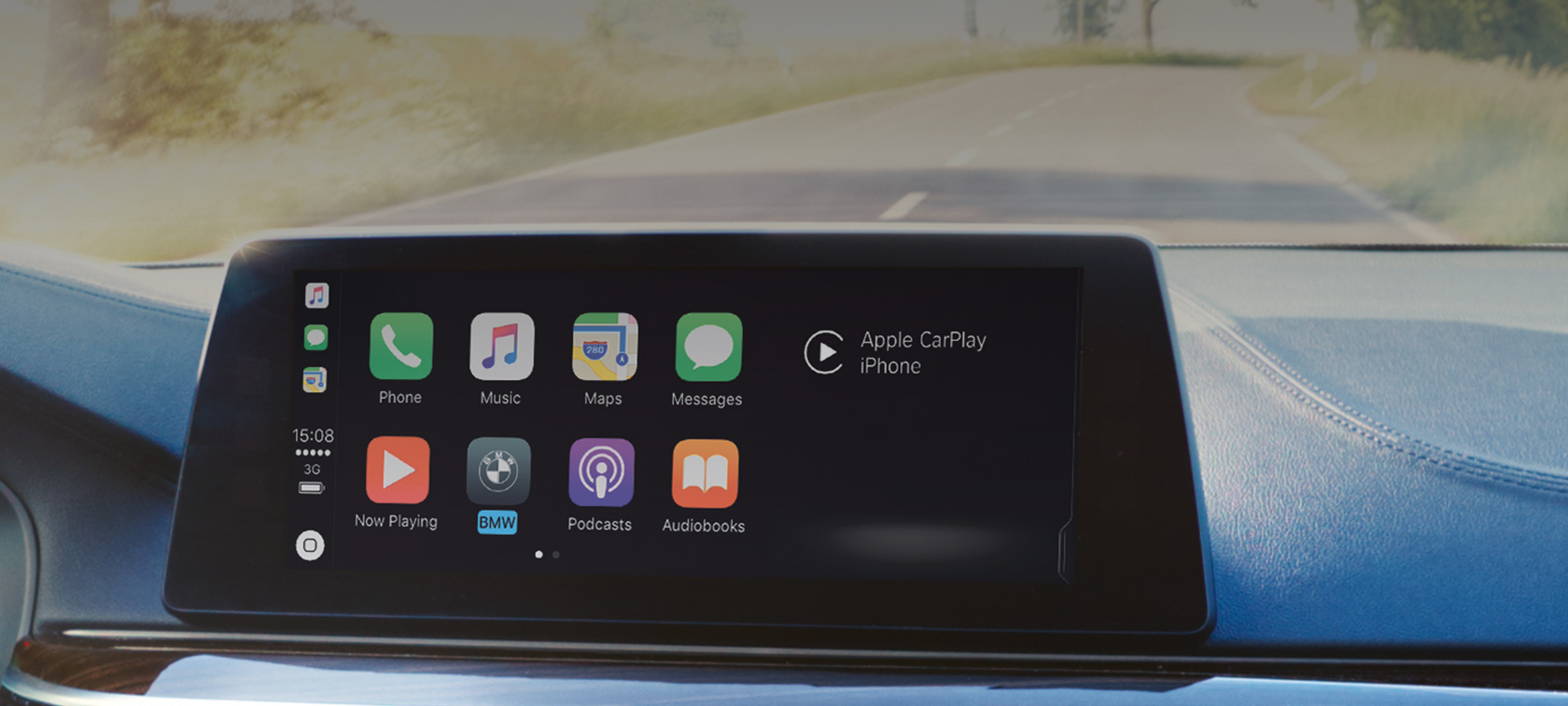
Apple CarPlayとは、iPhoneと連携可能な車載システムのことです。
CarPlayに対応するカーナビをiPhoneと接続することで、車のディスプレイ上で地図やMUSICなどのiPhoneアプリが利用できるようになります!
運転中、にiPhoneを操作することは難しいですよね?
たとえ信号待ちだとしても「FaceIDでロックを解除して、ミュージックのアプリを開いて音楽を変えて・・・」ということは危険も伴います。
Apple CarPlayなら、カーナビなどの車載ディスプレイ上で操作ができるため、車に乗っていてもより素早く簡単に操作が可能です!
Apple CarPlayの使い方・設定手順
概要を説明したところで、使い方や設定手順についてご紹介します!
実際に対応車利用している画像をご用意しました。
手順1.USBケーブルで接続

上記画像のように、USBケーブルで接続をします!
手順2.カーナビ&iPhoneで選択
次に、カーナビ上で「今回のみ有効」「常に有効」という選択肢が表示されます。
- 今回のみ有効:レンタカーや知人の車など、1度限りの利用時に選択!
- 常に有効:マイカーや自分しか利用しない社用車など、何度も使う場合に選択!

さらに、iPhoneで「許可」を選択します。
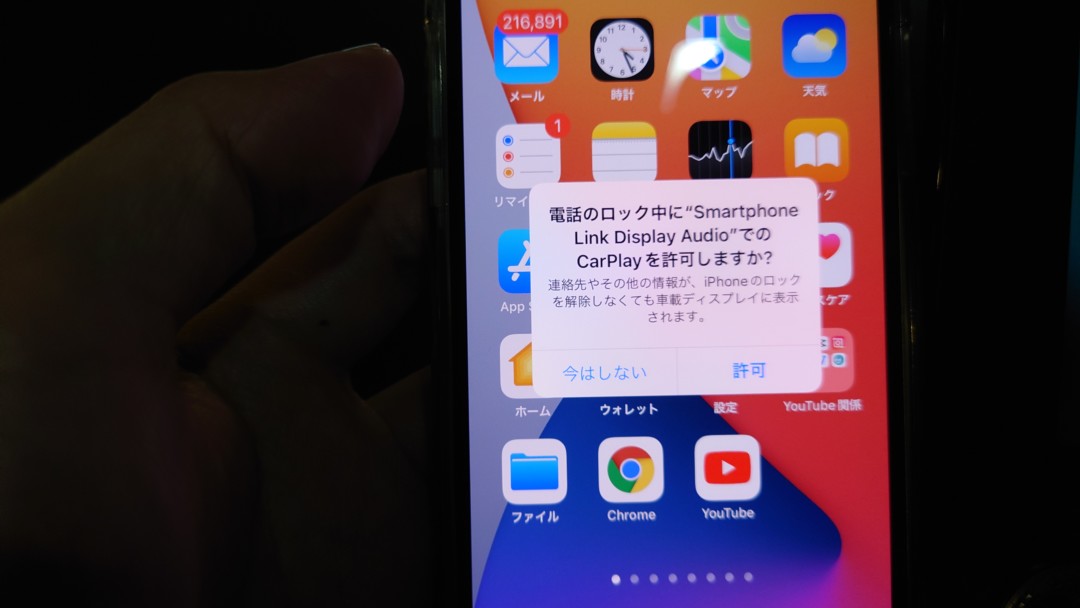
手順3.Apple CarPlayが利用可能に!
ここまでの設定で、Apple CarPlayを利用する準備は整いました。
ナビ上にアプリが表示されていれば、設定完了です!
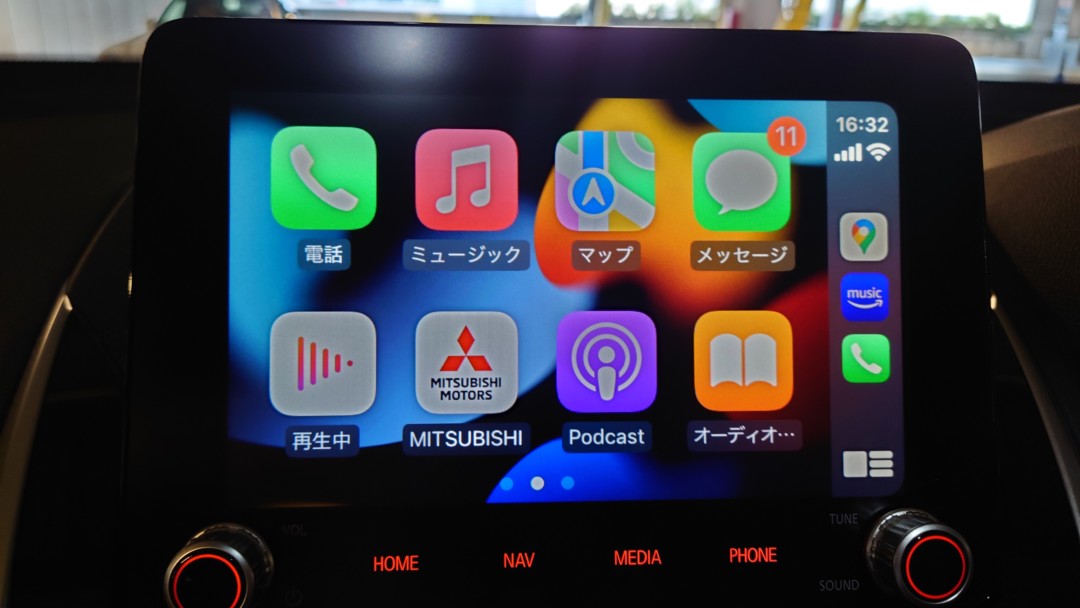
カーナビ上のアプリをタップして利用しても良いですが、iPhoneで操作することも可能です。
例えば地図アプリであれば、iPhoneで目的地を設定するとカーナビ側にも自動反映されるようになっています!
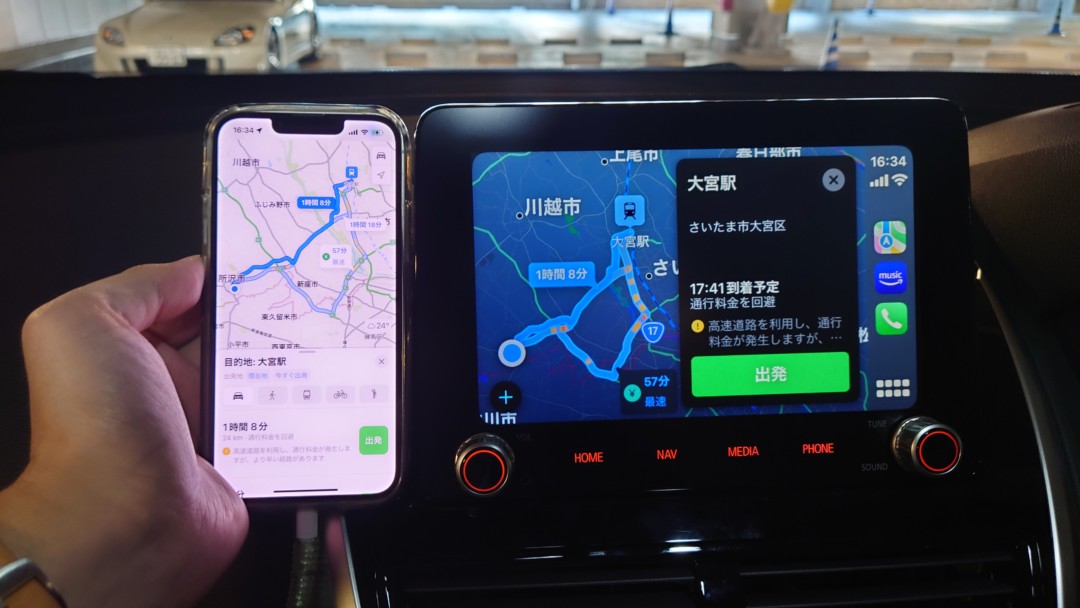
文字の入力など、iPhoneで操作をした方が簡単に設定できるケースも多くありますので、iPhone・カーナビ両方で反映されるのはとても便利ですね。
設定手順も非常にかんたんなため、迷うことなく利用できます!
Apple CarPlay対応iPhone
Apple CarPlayはiPhone5以降に発売された機種が利用可能です!
ただし、機能の多くは「接続するiPhoneがインターネットに繋がること」が起動条件。
使わなくなったオフラインのiPhoneを利用するには、モバイルルーターや通信可能なiPhoneからテザリングするなどオンライン状態にする必要があります。
Apple CarPlayでできること
CarPlayではどんなことができるのでしょうか?
各機能ごとに、詳しく解説していきます!
電話の発着信

まずは電話です。
Bluetooth対応のカーナビなら、Apple CarPlayを利用せずともハンズフリー通話は可能。
しかし、Apple CarPlayを利用することで「Siriでの音声発信」の感度が良くなり、さらに車載ディスプレイ上でダイヤルや電話帳操作ができます!
完全にiPhoneに触れることなく「電話をかける」「電話に出る」「掛け直す」ということが可能で、頻繁に電話をする方は非常に便利です。
音楽の視聴

iPhoneデフォルトのミュージックアプリをはじめ、Apple CarPlay対応の音楽アプリの利用ができます!
いつも聴いている音楽を再生することが可能で、Siriを使った曲名の検索やプレイリストの作成まで思いのまま。
もちろん、ディスプレイ上の操作もOK!
好きな曲を流すのも、今の曲を飛ばすのもいちいちiPhoneに触れる必要がなくとても便利です。
対応アプリ
- Apple MUSIC
- LINE MUSIC
- Youtube MUSIC
- Google Play MUSIC
- AWA
- Amazon MUSIC
マップの利用
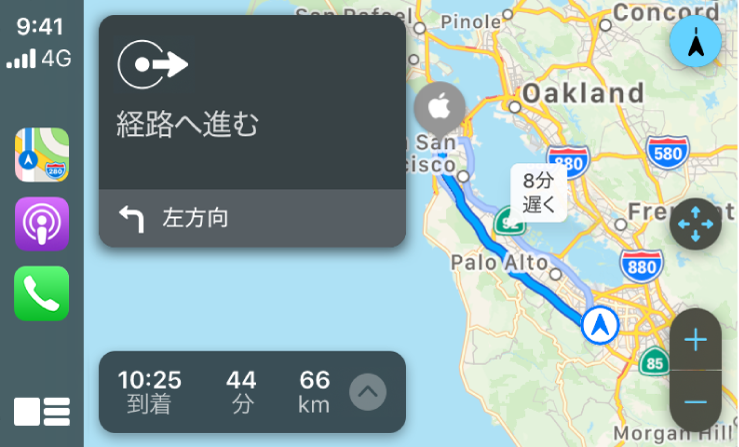
Apple CarPlay対応の地図アプリでナビとして使うことも可能です!
「ナビは元々あるから、わざわざApple CarPlayじゃなくてもいいのでは?」と思われますよね。
Apple CarPlayでマップを使うメリットはこんなにたくさんあります!
Apple CarPlayでマップを利用するメリット
- iPhoneの検索履歴が共有できるので、自宅で調べた行き先を履歴から出せる
- 対応アプリが多いため、自分好みのナビが使える
- 来る前に乗る前に、ルート設定をiPhoneでしておくことも可能
カーナビだと、乗ってからカーナビで行き先をフリガナ検索して・・・という動作が必要です。
急いでいる時や、大事な人と一緒に乗る時にはとても手間で、テンポが悪いですよね。
Apple CarPlayなら検索履歴やピンからワンタップで目的地の設定が可能で手間がかかりません!
Apple CarPlay対応マップアプリ
- iPhone純正マップ
- Google Map
- カーナビタイム
- Yahoo!カーナビ
- Waze
LINEやメッセージの利用
Apple CarPlayでは、LINEやメッセージの利用もできます。
もちろん、iPhoneをいちいち操作する必要は一切ありません。
ディスプレイの画面上には誰から届いたLINEかが表示され、Siriに「○○のLINEを読み上げて」と伝えることでメッセージの読み上げもしてくれます!
さらに、読み上げ後には音声で返信をすることも可能。
受信→内容確認→返信まで、ハンドルから一切手を離さずに行えます!
カレンダーの表示
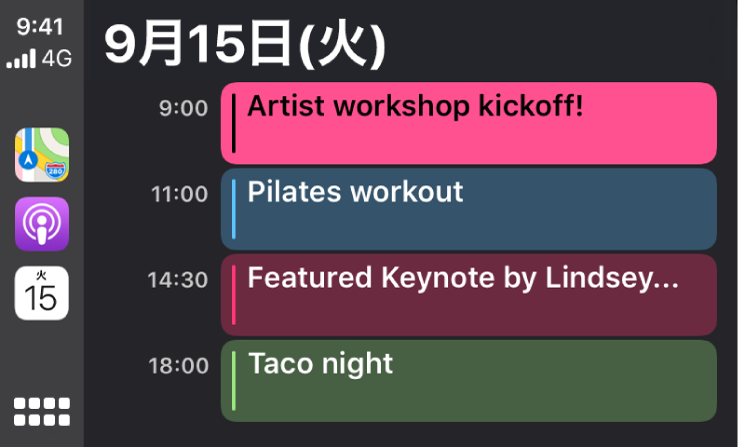
カレンダーのアプリを使えば、カーナビ上にスケジュールを表示させておくことも可能。
この機能は使ってみるととても便利で、予定が視覚化されることで行動シミュレーションができるなど、運転中の時間をより有効に使えます!
また、予定をタップすればナビの目的地に設定することもできます。
車での旅行や外回りの営業などで大活躍できる機能ですね!
要チェック!

iPhoneを購入するなら楽天モバイルがおすすめ!
キャリア最安値&最大32,000円相当の還元が受けられ、最新iPhoneでも実質半額以下で購入できちゃいます!
- 一括払いまたは24回払い
→最大20,000円値引き+最大12,000ポイント還元 - 48回払い
→最大12,000ポイント還元
例えば、他社では約145,000円~150,000円するiPhone 15(128GB)が、楽天モバイルなら131,800円で購入可能。32,000円相当の還元を加味すると、実質99,800円で購入できます。
いま使っているキャリアで機種変更するよりも断然安くなります! 浮いたお金でケースや画面保護フィルムを揃えることも可能。本体容量をワンランクアップしても良いでしょう。
分割払いにしたい方は48回払いの楽天モバイル買い替え超トクプログラムを使って2年後に端末を返却すれば、本体代金の約半分の支払いが免除になります。
iPhone 15(128GB)ならポイント還元も加味すると実質53,880円で入手できちゃうんです!
ぜひ、この機会に楽天モバイル公式サイトを覗いてみてください。
楽天モバイル公式 : https://network.mobile.rakuten.co.jp/
>>最新の【楽天モバイルクーポン】はこちら
Apple CarPlayでYoutubeは見れる?

続いて、Apple CarPlayのYoutube視聴可否について解説をします!
結論としては、Apple CarPlay単独でのYoutube視聴は残念ながらできません。
それは、運転中の事故防止という安全面の大きな理由があるから。
Apple CarPlayは運転を便利にサポートする機能に特化しているため、致し方ないところですね・・・。
どうしても車載ユニットで動画を再生したい場合、SBやHDMIケーブルで動画再生用の機器を接続すればYoutubeやNetflixなどの動画も視聴が可能です。
車でYoutubeなど、動画を視聴するには?
- HDMIケーブルで接続し、iPhoneの画面をミラーリングさせる(HDMI入力端子が車に必要)
- Apple CarPlay専用の映像出力機器を利用しUSBケーブルでつなぐ
- そもそもYoutube対応のカーナビを購入する
HDMIケーブルでiPhoneとナビを直接接続する方法は、車が対応していれば必要なのはケーブルのみで最も簡単な方法です。
また、純正品ではありませんがApple CarPlay専用の映像出力機器も登場しています。
こちらはUSBケーブルで接続するため、Apple CarPlay対応ユニットであればハードルはグッと下がります。
ただし、価格は50,000円〜80,000円程度が相場でやや手を出しにくい価格です。
カーナビごと変えてしまうのは、高額(100,000円以上)ですが一番手っ取り早く楽な方法です。
ケーブル接続の場合、絡まったり機器の置き場所が必要ですが、そもそもナビごと変えてしまえばそういった心配もありません。
他にはiPhoneをRoot化してしまい、専用アプリをダウンロードする方法もあります。
しかし、そのようなApple審査外アプリはセキュリティ上の問題もありますので当記事としては全くオススメしていません!
Apple CarPlayでテレビ(地デジ)は見れる?
Apple CarPlayの機能として、テレビという項目はありません。
そもそもiPhone自体がテレビ(地デジ)に非対応なので、当然と言えば当然です。
ただし、Apple CarPlayに頼らなくてもカーナビ自体にテレビ機能がついているケースは非常に多いです。
「Apple CarPlay対応カーナビ=テレビが見れない」ではなく、カーナビ自体にテレビ機能がついていればもちろん視聴可能です!
Apple CarPlay対応アプリ一覧(2021年9月版)
Apple CarPlayで対応中のアプリを一覧でご紹介します!
対応アプリは2021年9月現在のアプリです。
Apple CarPlay対応アプリ
- Map
- 電話アプリ
- メッセージ
- カレンダー
- Podcast
- オーディオブック
- LINE
- LINE MUSIC
- At Bat3
- Stitcher
- Overcast
- Audiobooks.com
- Audible
- VOX
- NPR One
- Downcast
- Amazon Music
- Google Play Music
- AWA
- KKBOX
- YouTube Music
- Googleマップ
- Waze
- カーナビタイム
- Yahoo!カーナビ
Apple CarPlayの対応車種
続いて、Apple CarPlayを利用できる対応車種をご紹介します!
現在、世界中のメーカー600以上の車種にApple CarPlayが対応しています。
全てを紹介することは困難なため、日本国内の主要メーカー・主要車種を記載します。
トヨタ
- 2019 - 2021 Avalon
- 2019 - 2021 カローラ ハッチバック
- 2019 - 2021 カムリ
- 2019 - 2021 C-HR
- 2019 - 2021 RAV4
- 2019 - 2021 シエナ
- 2020 86
- 2020 - 2021 カローラ
- 2020 - 2021 Prius
- 2020 - 2021 GR スープラ
- 2020 - 2021 ヤリス
- 2021 Mirai
- 2020 - アルファード/ヴェルファイア
- 2019 - クラウン
ホンダ
- 2016 - アコード
- 2016 - シビック
- 2017 - 2021 CR-V
- 2018 - 2021 オデッセイ
- 2018 - 2020 Fit
- 2019 - 2022 HR-V
- 2019 - 2021 インサイト
スバル
- 2017 - 2021 インプレッサ
- 2018 - 2021 BRZ
- 2018 - 2021 レガシィ
- 2018 - 2021 アウトバック
- 2019 - 2021 Forester
- 2019 - 2021 WRX
- 2019 - 2021 WRX STI
マツダ
- 2018 - 2021 Mazda6
- 2019 - 2021 CX-5
- 2019 - 2021 CX-8
- 2019 - 2021 CX-9
- 2019 - 2021 Mazda3
- 2020 - 2021 CX-3
- 2020 - 2021 CX30
- 2020 - 2021 Mazda2
- 2020 - 2021 MX-5
- 2022 MX-30
日産
- 2018 - 2021 GT-R
- 2018 - 2021 キックス
- 2018 - 2021 リーフ
- 2019 - 2021 ヴェルサ
レクサス
2019年以降のIS、RXを除くモデルは対応
RXは2020年、ISは2021年モデルより対応
ベンツ
2016年以降、フルモデルチェンジ以降の車種で対応
BMW
2017年以降発売の多くの車種で対応(1シリーズも含む)
2021年以降発売の車種は「車のキー」機能に対応!
アウディ
- 2017年以降発売のA3、Q4クラス以上の多くの車種で対応
対応車種でない場合は後付けも可能!
Apple CarPlay自体が2016年に発表されているため、それ以前の機種は必然的に非搭載です。
ただし、Apple CarPlayはナビなどの車載ユニットに搭載されるシステムのため、ナビを変えれば利用することは可能です!
Apple CarPlay対応のカーナビはパイオニアが力を入れて販売していますので、是非一度ご覧になってはいかがでしょうか!
Apple CarPlayの設定方法(無線・有線)
最後に、Apple CarPlayの設定方法を解説します。
とは言え、Apple CarPlayの設定は数回のタップで完了するほど簡単です!
Apple CarPlay Bluetooth(無線)接続手順
- Siriを有効にする
- iPhone「設定」内、「一般」を開く
- CarPlayを開く
- iPhoneの画面に従ってペアリングを行う
ペアリングが完了すると、Apple CarPlayの画面がカーディスプレイに表示されます。
左右のフリック・タップ操作も直接ディスプレイで可能です!
Apple CarPlay USB(有線)接続手順
有線接続の場合、ケーブルを差し込めば即利用可能です!
まとめ
Apple CarPlayの機能について、詳しく解説してきました!
結論、Youtubeなどの動画視聴は不可です。
とは言え、多くの便利機能があり非常に魅力的なことは言うまでもありません!
カーライフを便利に過ごしたいなら、是非Apple CarPlayを利用しましょう!
 |
||
関連記事






















































































